GTDにも使える グラフで履歴を残せるストップウォッチ「eClocking」
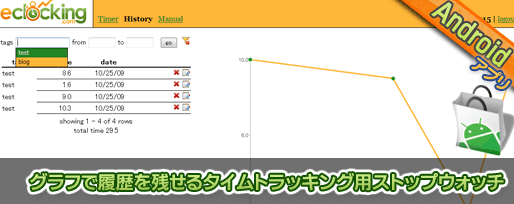
「10分おきに、自分がこれまでの10分間何をしていたか振り返ろう。」というライフハックがあります。
これを実践していると、自分がいかに無駄な時間を過ごしているか気づくこともあります。そしてそれを突き詰めていくと、一作業ごとの所要時間も気になってくるものです。
今回ご紹介するタイマーは、そんな一作業ごとの所要時間のトラッキングにも便利なものになっています。
グラフで履歴を残せるトラッキング用ストップウォッチ
「eclocking」は、タイム計測の履歴をグラフで残せるオンラインストップウォッチ。計測したタイムに「タグ」をつけることで、複数の事柄の計測履歴を残すことができます。(※タグは半角英数のみ)
項目ごとにグラフで履歴を残せる
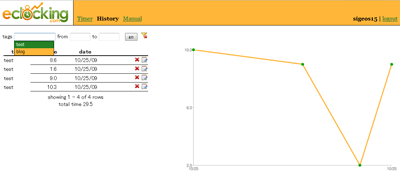 ↑計測したタイムにタグをつけることで、トラッキングの項目ごとに所要時間のグラフを生成することができます。
↑計測したタイムにタグをつけることで、トラッキングの項目ごとに所要時間のグラフを生成することができます。
ラップ計測も可能
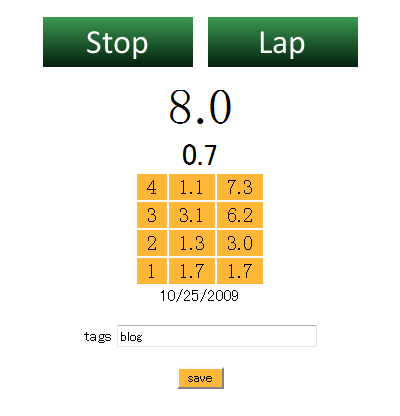 ↑通常のストップウォッチのようにラップの計測も可能になっていて、計測したラップタイムも履歴の詳細データに蓄積されます。
↑通常のストップウォッチのようにラップの計測も可能になっていて、計測したラップタイムも履歴の詳細データに蓄積されます。
期間の絞込み表示も可能
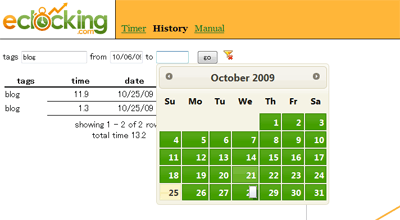 ↑シンプルなインターフェースなのに、意外とほしい機能がついているところも良いですね。
↑シンプルなインターフェースなのに、意外とほしい機能がついているところも良いですね。
ショートカットキーもあり
- s – スタート/ストップ
- r – リセット
- l – ラップ
↑このショートカットキーがかなり便利です。
URLのパラメータでいろいろ効率化できる
http://eclocking.com/timer?autotags=tag1 tag2
このように、?autotags=tag1 tag2 のようなパラメータを指定することで、開いたらデフォルトでタグが付いている状態のページをブックマークしておくことも可能。
さらに、下記リンクのように、開いたら計測が自動で始まるブックマークも作成可能です。
http://eclocking.com/timer?autostart=true
↑このように ?autostart=true というパラメータをつければ自動的に計測。 ?autotags=tag1 tag2&autostart=true といったように、タグとあわせて使うことも可能です。
iPhoneやAndroid携帯にも最適化
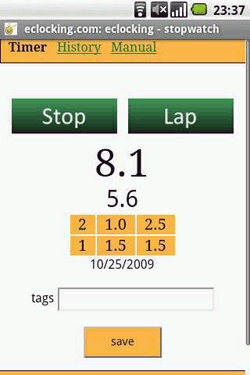
↑これはAndroid 携帯(HT-03A)で見たところ。

↑もちろん履歴やグラフの閲覧も可能です。先ほどご紹介したパラメータをつけたページをブックマークしておくのも便利そうですね。
CSV形式でのエクスポート、インポートも可能
シンプルだったはずが、ここまでくるとなかなか高機能ですよね。CSV形式でのエクスポート、インポートはeclocking – import/exportのページから行えます。
興味のある方はeclockingへどうぞ。
最初は履歴グラフが表示されることに惹かれてチェックしたのですが、使えば使うほどに便利なことがわかります。時間の使い方を向上させたい方はぜひ使ってみては?
Via:delicious
- 「見えない時間」で稼ぎなさい! ~1人7役!銀座で働く超多忙社長が教える「潜在時間」の使い方~

- 価格:¥ 1,470
- 平均評価:3.5
- 納期:在庫あり。
- Amazon で詳細を見る by のスケジュール手帳を選ぼう
この記事を読んだ方は以下の記事もご覧いただいています
- 前の記事: 海外のカクテル レシピが膨大に詰まった「Drinkolic」
- 次の記事: タスク管理ツールを複数PCで同期、共有も可能なAirアプリ「Phitodo」
- ジャンル: GTD, Lifehacks, Time tracking


